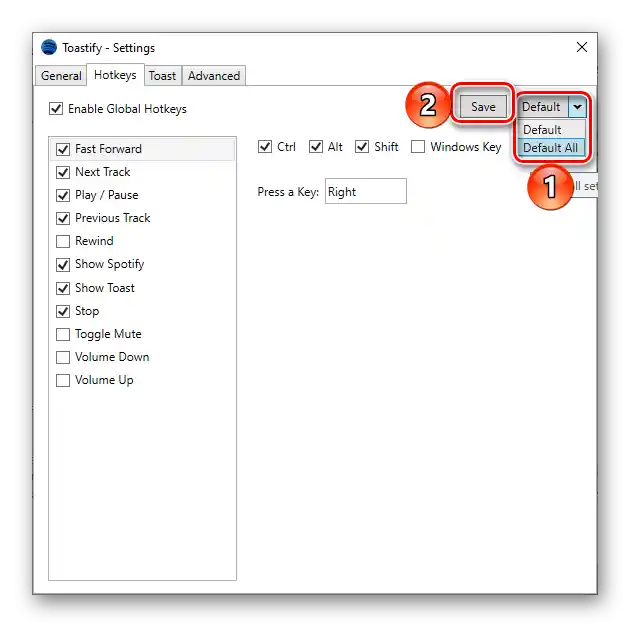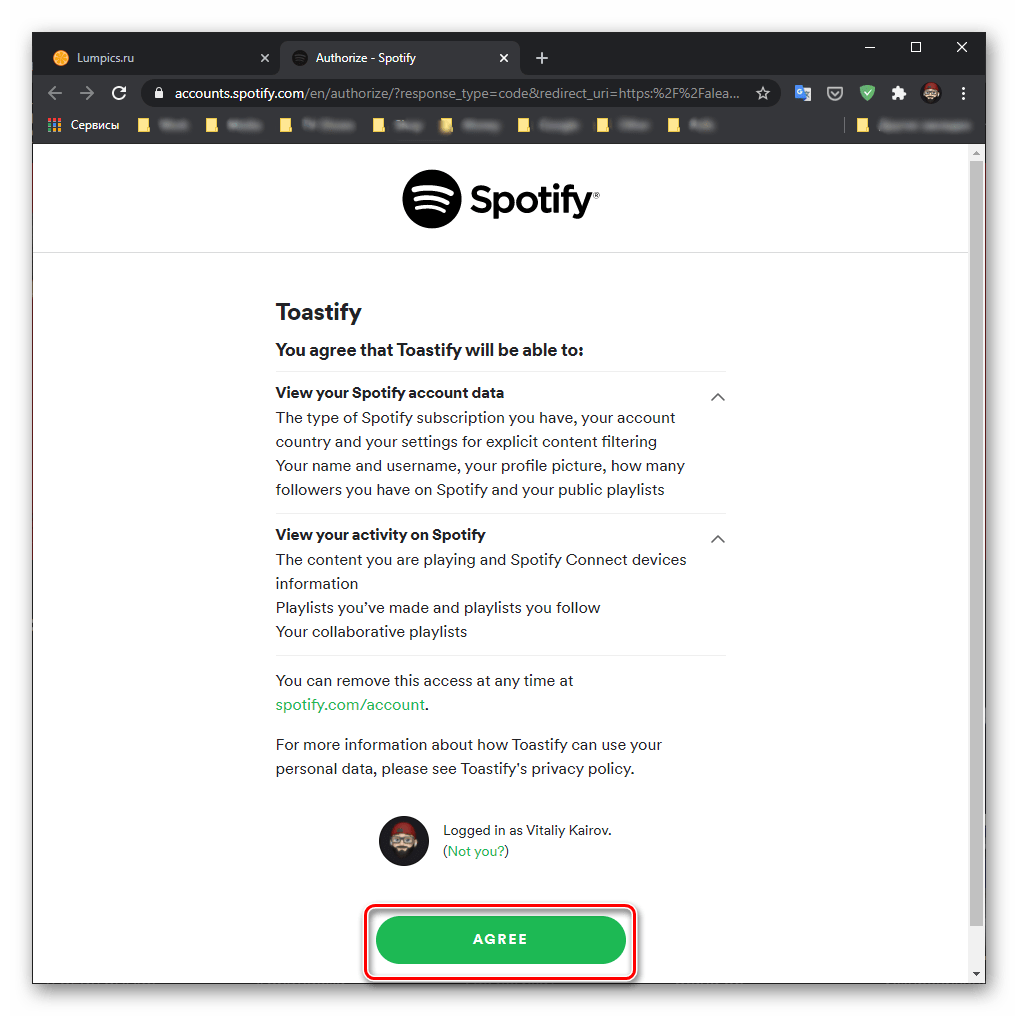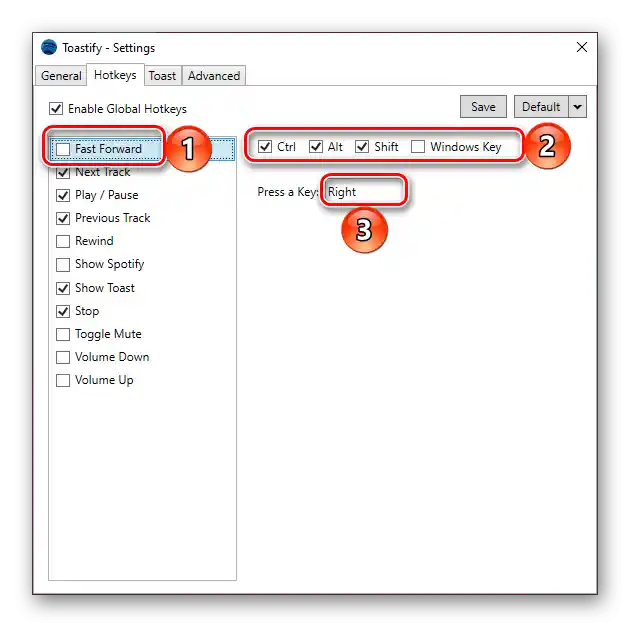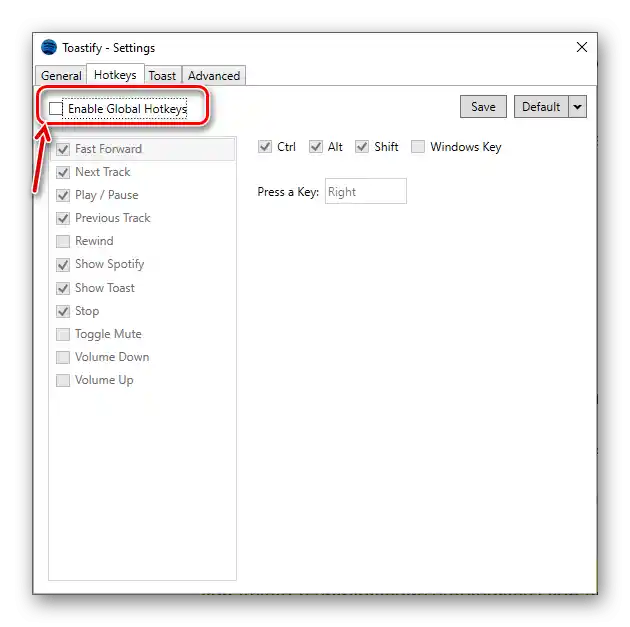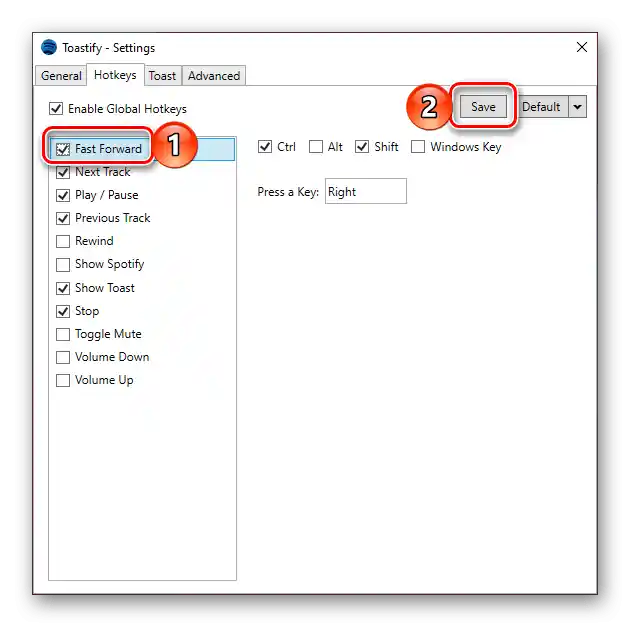Zawartość:
Opcja 1: Standardowe skróty klawiszowe
Spotify na PC obsługuje skróty klawiszowe, które umożliwiają nie tylko wygodniejsze zarządzanie odtwarzaniem muzyki, ale także uproszczenie i przyspieszenie interakcji z samą aplikacją oraz prezentowanym w niej kontentem.
Ważne! Wszystkie poniższe skróty klawiszowe można używać tylko w aktywnym oknie Spotify.
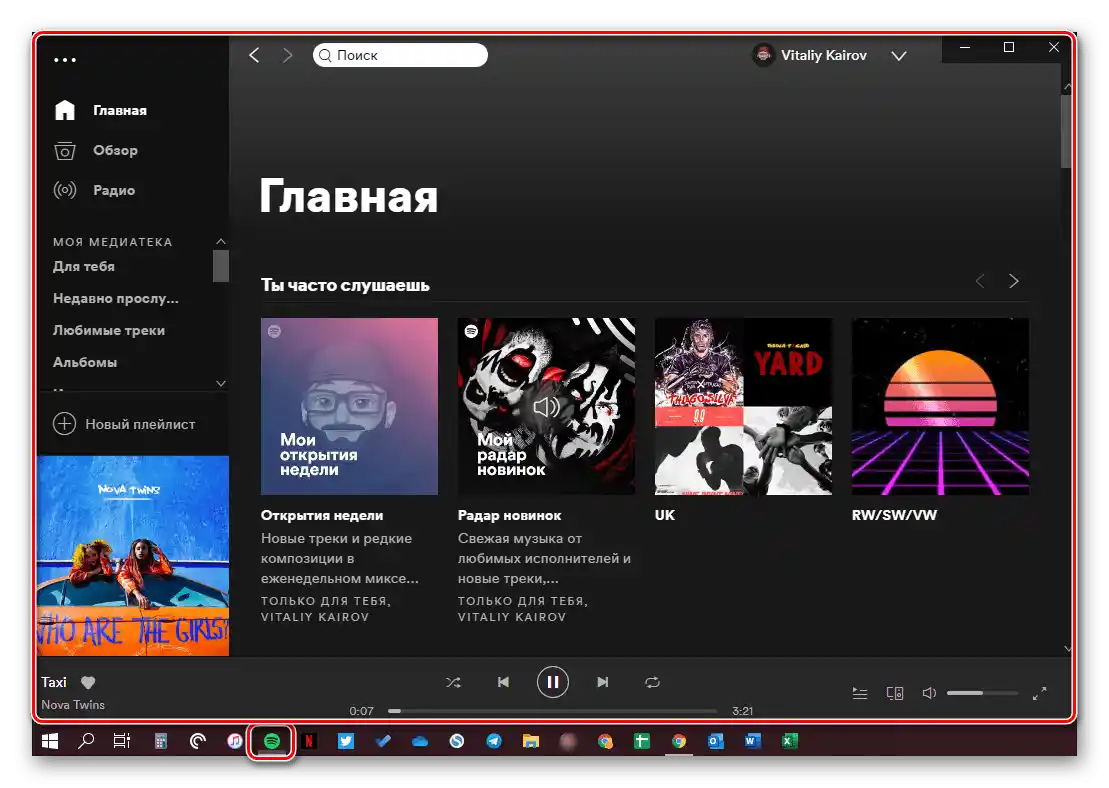
| Windows | macOS | Przeznaczenie |
|---|---|---|
| Zarządzanie odtwarzaniem | ||
| Spacja | Spacja | Odtwarzanie/Pauza |
| Ctrl + → | Ctrl + Cmd + → | Następny utwór |
| Ctrl + ← | Ctrl + Cmd + ← | Poprzedni utwór |
| Shift + → | Shift + Cmd + → | Przewiń do przodu |
| Shift + ← | Shift + Cmd + ← | Przewiń do tyłu |
| Ctrl + ↑ | Cmd + ↑ | Zwiększ głośność |
| Ctrl + ↓ | Cmd + ↓ | Zmniejsz głośność |
| Ctrl + Shift + ↓ | Cmd + Shift + ↓ | Wyłącz dźwięk |
| Ctrl + Shift + ↑ | Cmd + Shift + ↑ | Włącz maksymalną głośność |
| Ctrl + R | Cmd + R | Powtórz utwór |
| Ctrl + S | Cmd + S | Losuj utwory |
| Praca z playlistami | ||
| Ctrl + N | Cmd + N | Utwórz nową playlistę |
| Ctrl + Shift + N | Cmd + Shift + N | Utwórz nową playlistę |
| Ctrl + X | Cmd + X | Wyczyść utwór |
| Ctrl + C / Ctrl + Alt + C | Cmd + C / Cmd + Alt + C | Kopiuj utwór |
| Ctrl + V | Cmd + V | Wklej utwór |
| Ctrl + A | Cmd + A | Zaznacz wszystkie utwory |
| Delete | Delete / BackSpace | Usuń utwór lub zaznaczone utwory |
| Ctrl + Z | Cmd + Z | Cofnij działanie |
| Ctrl + Y | Cmd + Y | Powtórz działanie |
| Wyszukiwanie i nawigacja | ||
| F1 | Cmd + F + ? | Wywołanie pomocy |
| Ctrl + L | Cmd + L / Cmd + Alt + F | Wybór pola wyszukiwania |
| Alt + → | Cmd + Alt + → / Cmd + ] | Przejdź do przodu |
| Alt + ← | Cmd + Alt + ← / Cmd + [ | Przejdź do tyłu |
| Enter | Enter | Odtwarzanie wybranego utworu |
| Ctrl + F | Cmd + F | Filtry dla utworów i playlist |
| Ctrl + P | Cmd + , | Otwórz "Ustawienia" |
| Ctrl + Shift + W | Cmd + Shift + W | Wyloguj się z konta |
| Alt + F4 | Cmd + Q | Wyjście z aplikacji |
| Zarządzanie oknem | ||
| — | Cmd + H | Ukryj okno |
| — | Cmd + Alt + H | Ukryj okna innych programów |
| — | Cmd + W | Zamknij okno |
| — | Cmd + M | Zminimalizuj okno |
| — | Cmd + Alt + 1 | Rozwiń okno |
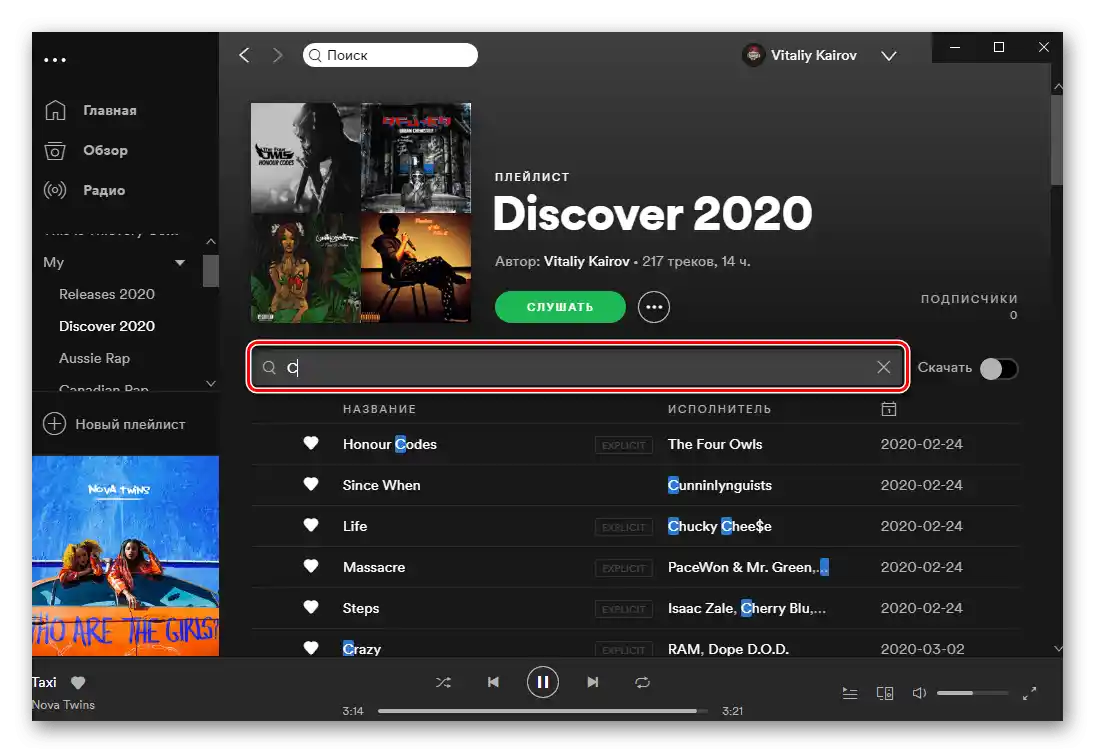
Czytaj także: Skróty klawiszowe dla wygodnej pracy w Windows i macOS
Opcja 2: Samodzielna konfiguracja (Windows)
Jeśli przyzwyczaiłeś się do korzystania z globalnych skrótów klawiszowych do zarządzania programami w systemie Windows lub chcesz ustawić własne kombinacje dla Spotify, będziesz musiał skorzystać z zewnętrznego rozwiązania.Jednym z takich jest Toastify – aplikacja, która rozszerza funkcjonalność klienta platformy streamingowej.
- Przejdź do powyższego linku i kliknij na nazwę ToastifyInstaller.exe, znajdującą się w bloku "Assets".
- Wskaź miejsce do zapisania pliku instalacyjnego na komputerze.
- Po zakończeniu pobierania uruchom instalator aplikacji, określ podstawowe parametry (ikona na pulpicie i w menu startowym, automatyczne uruchamianie razem z systemem operacyjnym) i kliknij "Next".
- Aby rozpocząć instalację, skorzystaj z przycisku "Install".
- Poczekaj na zakończenie instalacji, a następnie w oknie końcowym zaznacz pole "Launch Toastify now" (lub uruchom program samodzielnie) i kliknij "Finish".
- Tuż po uruchomieniu Toastify w przeglądarce otworzy się strona Spotify, na której będziesz musiał autoryzować aplikację (możliwe, że wcześniej będziesz musiał zalogować się na swoje konto). W tym celu naciśnij przycisk "Accept".
![Autoryzuj aplikację Toastify dla rozszerzonego wsparcia skrótów klawiszowych w Spotify]()
Czytaj także: Jak zalogować się do Spotify na komputerze
- Rozwiń Toastify, wywołując jego ikonę z paska zadań.
- W pojawiającym się oknie przejdź do zakładki "HotKeys".
- W lewym bloku wybierz polecenie, dla którego chcesz ustawić skrót. Po prawej zaznacz klawisze, które będą w nim używane – oprócz standardowych "Ctrl", "Alt", "Shift" i "Windows" możesz wskazać dowolny inny. Najważniejsze, aby tworzona przez Ciebie kombinacja nie była używana w systemie operacyjnym do wywoływania innych funkcji.
![Ustawienie skrótów klawiszowych w aplikacji Toastify dla Spotify na PC]()
Uwaga: Zaznaczenie opcji "Enable Global Hotkeys" dodaje do aplikacji wsparcie dla globalnych skrótów klawiszowych używanych w systemie operacyjnym.Jeśli jednak usuniesz to zaznaczenie, możliwość samodzielnego określenia skrótów klawiszowych zniknie.
![Standardowe skróty klawiszowe w aplikacji Toastify dla Spotify na PC]()
- Przypisując pożądane połączenie do polecenia, zaznacz jego nazwę, jeśli nie zostało to wcześniej zrobione, a następnie kliknij przycisk "Zapisz".
![Ustawienie własnego skrótu klawiszowego w aplikacji Toastify dla Spotify na PC]()
Możesz upewnić się, że skrót klawiszowy został pomyślnie zapisany, dzięki powiadomieniu od Toastify, które pojawi się w prawym dolnym rogu ekranu.
- Wykonaj podobne czynności z pozostałymi poleceniami, zmieniając skróty klawiszowe i zapisując je.
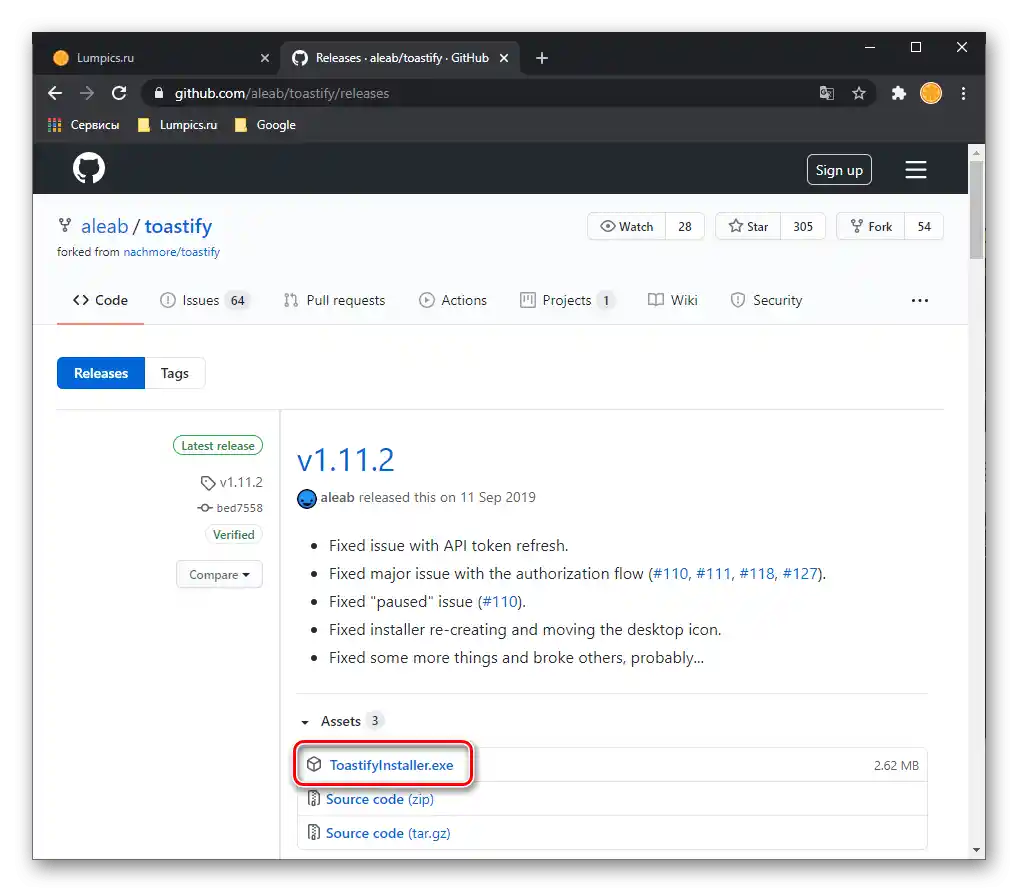
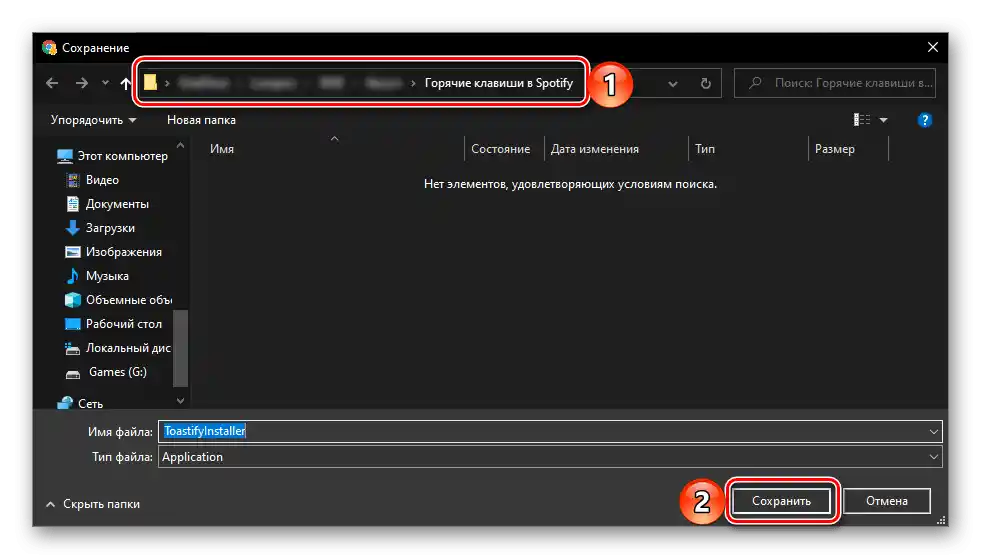
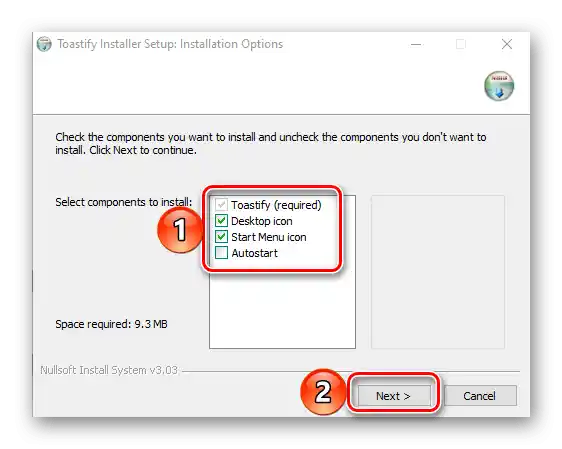

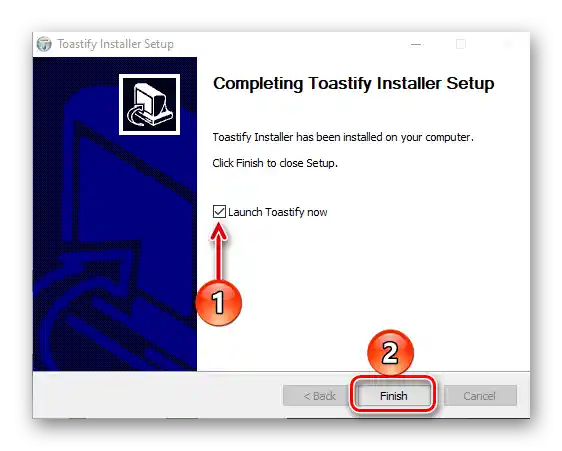
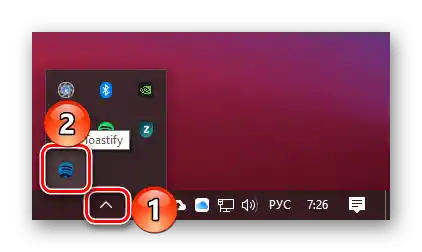
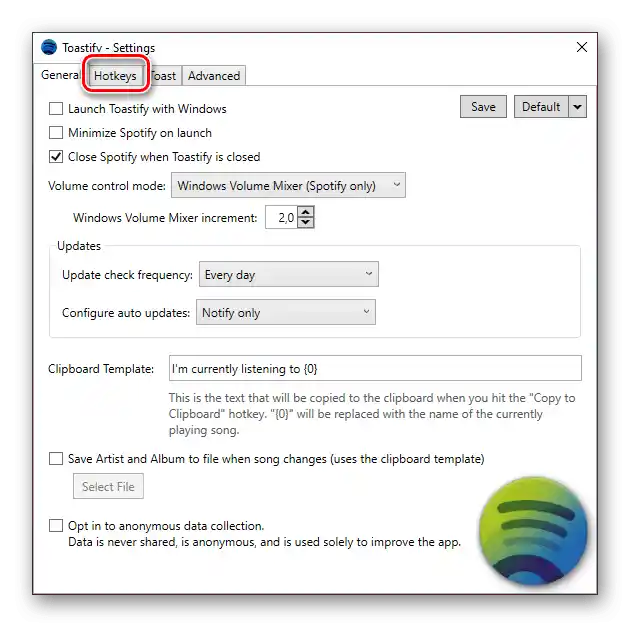
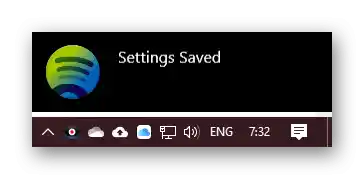
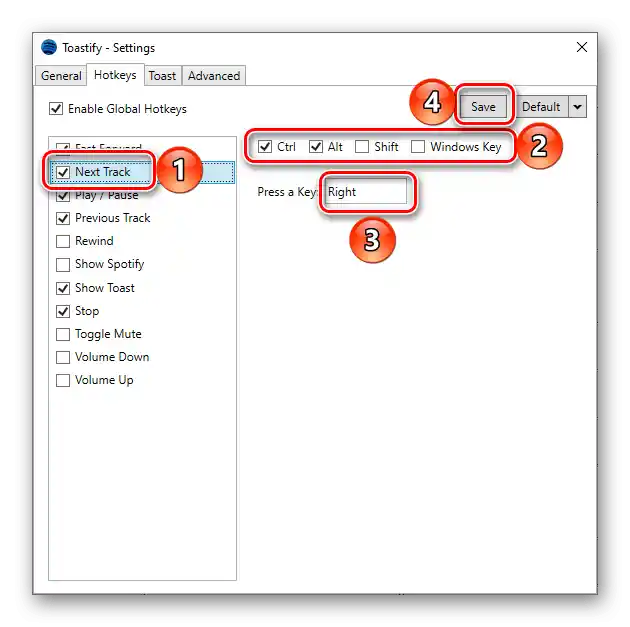
Domyślnie program używa poniższych kombinacji. Jeśli ci odpowiadają, nie musisz nic zmieniać – po prostu zaznacz je i naciśnij "Zapisz".
Uwaga: Kolejność poleceń w języku rosyjskim w poniższej liście odpowiada ich angielskim oznaczeniom w interfejsie Toastify.
| Przewijanie do przodu | Ctrl + Alt + Shift + → |
| Następny utwór | Ctrl + Alt + → |
| Odtwarzanie/Pauza | Ctrl + Alt + ↑ |
| Poprzedni utwór | Ctrl + Alt + ← |
| Przewijanie do tyłu | Ctrl + Alt + Shift + ← |
| Pokaż aplikację Spotify | Ctrl + Alt + S |
| Pokaż "toast" | Ctrl + Alt + Space |
| Zatrzymaj odtwarzanie | Ctrl + Alt + ↓ |
| Włącz/wyłącz dźwięk | Ctrl + Alt + M |
| Zmniejszenie głośności | Ctrl + Alt + Page Down |
| Zwiększenie głośności | Ctrl + Alt + Page Up |
Uwaga: "Toast" to powiadomienie z aplikacji Toastify, które wyświetla nazwę odtwarzanego utworu oraz okładkę, a także imię wykonawcy.
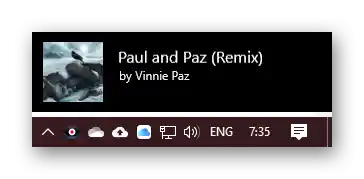
Rozważana przez nas aplikacja Toastify pozwala przypisać własne skróty klawiszowe do zarządzania podstawowymi funkcjami Spotify, przede wszystkim odtwarzaniem, lub wdrożyć wsparcie dla systemowych, a jeśli zagłębić się w jej ustawienia, można zmienić także inne parametry. Jedynym minusem jest anglojęzyczny interfejs, chociaż nie można go nazwać trudnym w obsłudze.
Porada: Aby zresetować samodzielnie ustawione skróty klawiszowe do wartości domyślnych, rozwiń rozwijane menu obok przycisku "Default", wybierz "Default All" i naciśnij "Save".